당신이 볼 경우 채널을 실행할 수 없습니다. 오류 메시지 년도 그렇다면 이 게시물이 도움이 될 것입니다. Roku는 TV 프로그램, 영화, 웹 시리즈 및 기타 다양한 엔터테인먼트 콘텐츠를 시청할 수 있는 인기 있는 미디어 스트리밍 서비스입니다. 그러나 여러 Roku 사용자는 장치에서 채널을 여는 동안 채널을 실행할 수 없다는 오류 메시지가 계속 표시된다고 불평했습니다. 이 오류는 YouTube, Netflix, Prime, Sling 등과 같은 다양한 스트리밍 채널에서 발생하는 것으로 보고됩니다. 트리거될 때 표시되는 전체 오류 메시지의 예는 다음과 같습니다.
채널을 실행할 수 없습니다.
네트워크에서 재설치할 수 없어 'YouTube TV'를 실행할 수 없습니다. 인터넷 연결을 확인하고 다시 시도하십시오.
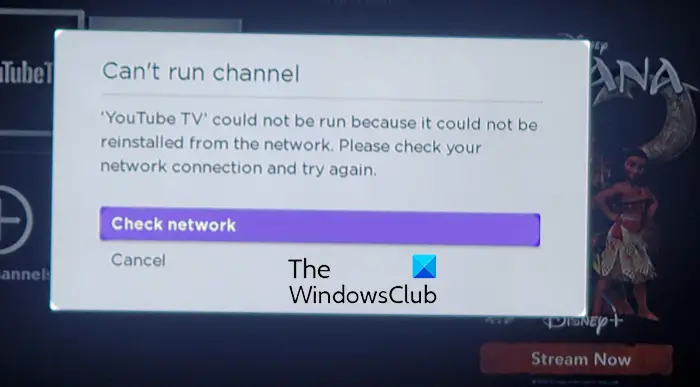
일부 사용자는 아래와 같은 오류 메시지가 발생한다고 보고했습니다.
userbnechmark
채널을 실행할 수 없습니다.
공간이 부족하여 'YouTube TV'를 실행할 수 없습니다. 설치된 채널을 하나 이상 제거하고 다시 시도하십시오.
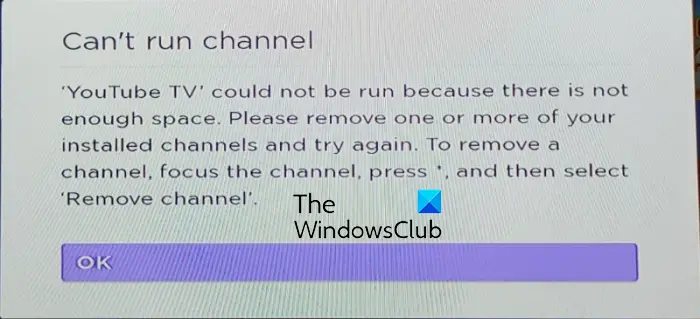
이제 다양한 시나리오에서 이 오류가 발생할 수 있습니다. Roku에서 이 오류가 발생할 수 있는 몇 가지 원인은 다음과 같습니다.
- 이 오류는 네트워크 연결 문제로 인해 발생할 수 있습니다.
- 오래된 시스템을 사용하여 트리거될 수 있습니다.
- 메모리 또는 저장 공간이 부족한 경우 이 오류 메시지가 표시될 수 있습니다.
- 부적절한 설치와 같은 특정 채널의 문제로 인해 이 오류가 발생할 수도 있습니다.
- 손상된 설정 및 사용자 정의는 동일한 오류의 또 다른 원인이 될 수 있습니다.
이 오류의 다른 근본 원인이 있을 수 있습니다. Roku에서 채널을 여는 동안에도 동일한 오류가 발생하는 경우 이 게시물만 있으면 됩니다. 여기에서는 Roku에서 Can't run channel 오류를 제거하기 위한 작업 수정 사항에 대해 언급합니다.
Roku에서 채널 오류를 실행할 수 없습니다.
문제를 해결하는 데 사용할 수 있는 수정 사항은 다음과 같습니다. 채널을 실행할 수 없습니다. Roku 기기의 오류:
- Roku를 강제로 재부팅합니다.
- Roku 시스템 업데이트를 설치합니다.
- 네트워크 연결을 재설정하십시오.
- 문제가 있는 채널을 제거하고 다시 설치하십시오.
- 자주 사용하지 않는 채널을 제거하십시오.
- 사용 가능한 스토리지를 확장합니다.
- Roku를 공장 초기화합니다.
1] Roku 강제 재시작
이 오류를 수정하기 위해 가장 먼저 해야 할 일은 Roku 장치를 강제로 다시 시작하는 것입니다. 이렇게 하면 Can't run channel 오류를 유발할 수 있는 일시적인 결함과 문제가 제거됩니다. 먼저 Roku 리모컨을 사용하여 간단한 재시작을 시도할 수 있습니다. 리모컨의 홈 버튼을 탭한 다음 설정 > 시스템 > 전원 > 시스템 재시작 Roku 메뉴의 옵션; Roku TV가 다시 시작됩니다.
Roku를 강제로 다시 시작할 수도 있습니다. 이를 위해 리모컨의 홈 버튼을 탭한 후 아래와 같이 다음 버튼을 누릅니다.
- 홈 버튼을 5번 클릭합니다.
- 위로 버튼을 누릅니다.
- 되감기를 2번 누릅니다.
- 빨리 감기를 2번 클릭합니다.
몇 초 후에 Roku 장치가 다시 시작됩니다. 이제 Can't run channel 오류가 해결되었는지 확인할 수 있습니다.
읽다: Roku 오류 코드 003 또는 0033을 수정하는 방법 .
2] Roku 시스템 업데이트 설치
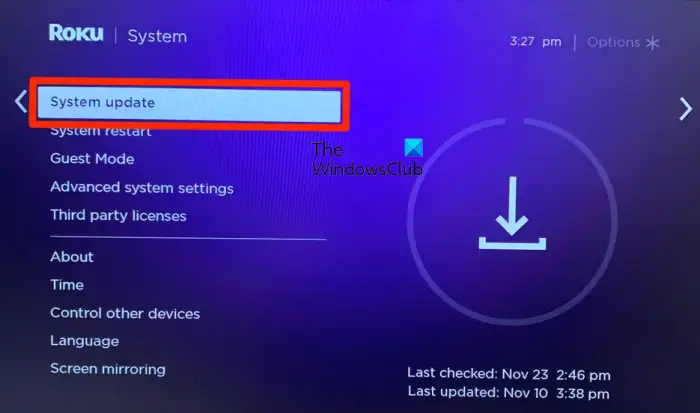
vlc 자막이 작동하지 않음
다음으로 할 수 있는 일은 시스템 업데이트를 수행하는 것입니다. 이와 같은 오류 및 문제를 방지하려면 Roku 장치를 최신 상태로 유지하는 것이 좋습니다. 또한 이 오류가 발생한 채널에 사용 가능한 모든 업데이트를 다운로드하고 설치합니다.
그러나 Roku 장치는 자동으로 업데이트됩니다. 그러나 연결 문제로 인해 일부 업데이트가 이전에 설치되지 않은 경우가 있을 수 있습니다. 또는 Roku 장치가 오랫동안 연결 해제되어 시스템이 업데이트되지 않는 경우일 수도 있습니다. 따라서 시나리오가 적용 가능한 경우 보류 중인 시스템 업데이트를 수동으로 설치한 다음 오류가 수정되었는지 확인할 수 있습니다.
이를 수행하는 단계는 다음과 같습니다.
- 먼저 Roku 리모컨에서 집 단추.
- 이제 아래로 스크롤하여 설정 사용 가능한 옵션 중에서 선택합니다.
- 그 후, 시스템 > 시스템 업데이트 옵션.
- 다음으로 지금 확인 옵션을 선택하면 사용 가능한 시스템 업데이트를 확인하기 시작합니다.
- 보류 중인 시스템 업데이트가 있는 경우 다음을 사용할 수 있습니다. 다운로드/설치 버튼을 눌러 설치하십시오.
- 완료되면 다음을 사용하여 Roku 장치를 재부팅하십시오. 설정 > 시스템 > 전원 > 시스템 재시작 옵션.
기기를 다시 시작하면 Can't run channel 오류 없이 서비스를 스트리밍할 수 있어야 합니다.
특정 채널을 수동으로 업데이트할 수도 있습니다. 이를 위해서는 리모컨의 홈 버튼을 누르고 문제가 있는 채널을 강조 표시한 다음 별(*) 버튼을 누르십시오. 그 후, 업데이트 확인 버튼을 누르고 사용 가능한 업데이트를 다운로드하여 설치합니다.
그러나 오류가 계속 표시되면 이 오류에 대한 몇 가지 추가 솔루션이 있습니다. 따라서 다음 수정으로 이동하십시오.
읽다: Roku 오류 코드 009 및 001을 손쉽게 수정 .
3] 네트워크 연결 재설정
오류 메시지에서 알 수 있듯이 네트워크 연결 문제로 인해 오류가 발생할 수 있습니다. 따라서 Roku 장치가 안정적인 인터넷 연결에 제대로 연결되어 있는지 확인하십시오. 네트워크 연결을 확인하려면 리모컨의 홈 버튼을 누르고 설정 > 네트워크 > 연결 확인 옵션을 사용할 수 있습니다. 문제가 표시되는지 확인한 다음 그에 따라 문제 해결 단계를 사용하십시오.
Roku에서 네트워크 연결을 재설정해 볼 수도 있습니다. 네트워크에서 장치의 연결을 끊고 Roku 및 네트워킹 장치를 재부팅한 다음 네트워크에 다시 연결하십시오. 지금 오류가 해결되길 바랍니다.
4] 문제가 있는 채널 제거 및 재설치
위의 해결 방법이 효과가 없다면 문제가 있는 채널을 제거한 다음 다시 설치하여 오류가 사라졌는지 확인하십시오. 특정 채널의 잘못된 설치로 인해 문제가 발생할 수 있습니다. 따라서 일부 특정 채널에서 이 오류가 발생하는 경우 제거한 다음 다시 설치하여 오류를 수정하십시오. 이를 수행하는 단계는 다음과 같습니다.
- 먼저 리모컨의 홈 버튼을 누른 다음 제거하거나 제거할 채널을 강조 표시합니다.
- 이제 별 ( * ) 버튼을 누르면 옵션 메뉴가 나타납니다.
- 다음으로 나타나는 옵션에서 채널 삭제 옵션을 선택한 다음 확인 상자에서 예를 누릅니다.
- 채널이 제거되면 다음을 눌러 Roku 장치를 재부팅하십시오. 설정 > 시스템 > 시스템 재시작 옵션.
- 그런 다음 Roku 장치의 채널 저장소로 이동하여 채널을 다시 설치하십시오. 이를 위해 리모컨의 홈 버튼을 누르고 선택하십시오. 스트리밍 채널 Channel Store를 엽니다.
- 마지막으로 설치하려는 채널을 찾아 사용하십시오. 채널 추가 장치에 다시 추가하는 옵션.
이제 채널을 다시 시작하고 채널을 실행할 수 없음 오류 수신이 중지되었는지 확인할 수 있습니다.
explorer.exe 창 10을 죽이는 방법
읽다: Roku 오류 코드 006 및 020을 수정합니다.
5] 자주 사용하지 않는 채널 제거
'메모리 부족' 또는 '공간 부족' 오류 메시지와 함께 이 오류를 수신한 경우 Roku 장치에서 사용하지 않거나 자주 사용하지 않는 채널을 제거해야 합니다. 제거하려는 채널을 강조 표시한 다음 리모컨의 별(*) 버튼을 누르기만 하면 됩니다. 그런 다음 채널 제거 옵션을 선택합니다. 완료되면 Roku 장치를 다시 시작하고 이제 오류가 수정되었는지 확인하십시오.
6] 사용 가능한 스토리지 확장
공간이 부족한 경우 사용 가능한 저장 공간을 확장할 수도 있습니다. 이는 '공간이 부족합니다' 오류 메시지와 함께 채널을 실행할 수 없음 오류에 적용할 수 있습니다. 또한 설치된 채널을 제거하지 않으려면 저장 공간을 확장하여 이러한 오류 및 문제를 방지해야 합니다. Roku 장치에 SD 카드를 삽입한 다음 오류가 수정되었는지 확인할 수 있습니다.
7] 공장 초기화 로쿠
이 오류를 해결하는 최후의 수단은 Roku 기기를 초기화하는 것입니다. 장치를 원래 상태 및 구성으로 재설정합니다. 따라서 사용자 정의가 잘못되어 오류가 발생하면 오류가 수정됩니다.
Roku 기기를 초기화하려면 리모컨의 홈 버튼을 누르고 다음으로 이동하세요. 설정 옵션. 그 후, 시스템 > 고급 시스템 설정 섹션을 누르고 공장초기화 옵션. 장치가 재설정되면 이 오류 없이 채널을 열 수 있는지 확인하십시오.
오류가 계속되면 Roku의 공식 지원팀에 문의할 수 있습니다. 받은 정확한 오류에 대해 알려주면 이 오류에 대해 도움을 받을 수 있습니다.
Roku에서 실패한 채널 설치를 어떻게 수정합니까?
Roku에서 채널 설치 실패 오류가 발생하는 경우 채널을 설치할 수 없는 인터넷 연결 문제가 없는지 확인하십시오. 네트워킹 장치와 Roku에서 전원을 껐다 켠 다음 채널 설치를 시도할 수 있습니다. 또한 저장 공간이 부족하여 이 오류가 발생할 수도 있습니다. 따라서 장치에서 일부 채널을 제거하여 오류를 해결할 수 있습니다.
내 스트리밍 채널이 작동하지 않는 이유는 무엇입니까?
스트리밍 채널이 Roku 장치에서 작동하지 않는 주된 이유는 인터넷 연결 문제입니다. 인터넷이 불안정하거나 신뢰할 수 없는 경우 Roku 기기에서 콘텐츠를 스트리밍할 수 없습니다. 그 외에는 스트리밍 서비스에 문제가 있을 수 있습니다. 현재 서비스가 다운되어 채널이 제대로 작동하지 않는 것일 수 있습니다.
이제 읽어보세요: Roku에서 작동하지 않는 YouTube 수정 .
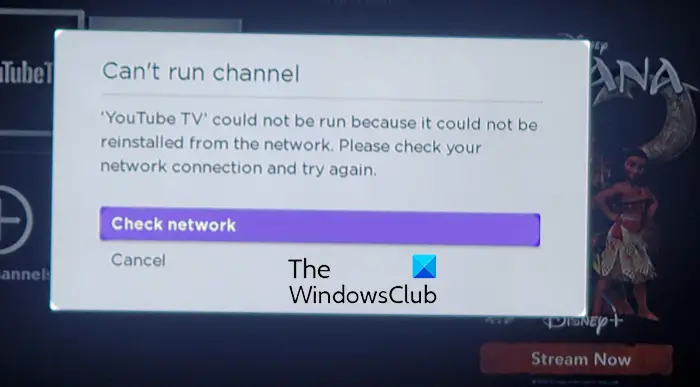





![LockDown Browser를 설치할 수 없음 [수정]](https://prankmike.com/img/browsers/52/can-rsquo-t-install-lockdown-browser-fix-1.png)








